Poprawka: Windows 11 nie rozpoznaje telewizora 4K
Miscellanea / / January 09, 2022
Windows 11 to najnowsza aktualizacja systemu operacyjnego firmy Microsoft. Ma zupełnie nowy interfejs i zawiera szeroką gamę dodatkowych funkcji. Aby wymienić tylko kilka, teraz możesz korzystać z aplikacji na Androida w systemie Windows bez korzystania z platformy innej firmy. Ogólnie rzecz biorąc, jest to świetna aktualizacja w stosunku do swojego poprzednika, Windows 10. Ale jak każdy inny wydany do tej pory Windows, ma swoje własne wady. A w tym poście porozmawiamy o jednej z wielu wad, które trapią użytkowników – Windows 11 nie rozpoznaje 4K TV.
Ten problem dotyczy głównie użytkowników, którzy niedawno pobrali najnowszą regularną aktualizację systemu Windows 11. Ale na szczęście jest to bardzo powszechny problem i można go łatwo naprawić. Posiadanie telewizora 4k jako drugiego monitora daje przewagę nad innym użytkownikiem systemu Windows. Pomaga wyświetlić więcej elementów podczas pracy. Możesz go również używać do oglądania ulubionych filmów i programów telewizyjnych w najlepszej możliwej jakości.
To bułka z masłem, aby ustawić telewizor 4K w systemie Windows 11. Czasami jednak wspomniany problem może sprawić, że proces będzie wyglądał na znacznie bardziej skomplikowany. To powiedziawszy, sprawdźmy różne obejścia, które możesz spróbować naprawić, gdy system Windows 11 nie rozpoznaje telewizora 4k.

Zawartość strony
- Powody, dla których system Windows 11 nie rozpoznaje telewizora 4K
-
Poprawka: Windows 11 nie rozpoznaje telewizora 4K
- Poprawka 1: Podłącz inny port HDMI
- Poprawka 2: Wypróbuj nowy kabel HDMI
- Poprawka 3: Dostosuj ustawienia wyświetlania w systemie Windows 11
- Poprawka 4: Pobierz najnowsze karty graficzne
- Sposób 5: Odinstaluj sterownik karty graficznej
- Poprawka 6: Pobierz najnowszy system Windows 11
- Ostatnie słowa
Powody, dla których system Windows 11 nie rozpoznaje telewizora 4K
Może być wiele powodów, przez które system Windows 11 nie jest w stanie rozpoznać telewizora 4k. Ale wśród wszystkich poniżej wymienione są niektóre z najczęstszych przyczyn problemu.
- Wadliwy port HDMI to jeden z głównych powodów, dla których system Windows nie jest w stanie rozpoznać telewizora 4k.
- Podobnie uszkodzony kabel HDMI będzie miał trudności z przekazaniem sygnału, co ostatecznie spowoduje wspomniany problem.
- Nieprawidłowo umieszczone ustawienia wyjścia wyświetlania w systemie Windows 11 mogą również powodować, że system Windows 11 nie rozpoznaje problemu z telewizorem 4k.
- Jeśli od dłuższego czasu nie aktualizowałeś karty graficznej wideo, najprawdopodobniej napotkasz wspomniany problem.
- Podobnie uszkodzony sterownik karty graficznej może również wywołać problem.
Powód brzmi bardzo technicznie, prawda? Ale nie martw się, nieważne, jak technicznie brzmią, bardzo łatwo się ich pozbyć. Tak więc, bez zbędnych ceregieli, sprawdźmy różne obejścia, aby naprawić system Windows 11, który nie rozpoznaje problemu z telewizorem 4k.
Poprawka: Windows 11 nie rozpoznaje telewizora 4K
Oto różne poprawki, które możesz spróbować pozbyć się wspomnianego problemu.
Poprawka 1: Podłącz inny port HDMI
Nie ma znaczenia, jak oczywiste może się wydawać to obejście, ale w rzeczywistości jest to najlepszy sposób na rozwiązanie problemu, z którym obecnie się borykasz. Może się zdarzyć, że port HDMI, do którego podłączasz kable, został uszkodzony, w wyniku czego oba urządzenia walczą o współdzielenie sygnałów. Co więcej, wielu użytkowników zgłosiło również, że problem został naprawiony przez zmianę portu HDMI.
Odłącz więc kable od bieżącego portu HDMI w monitorze i podłącz go ponownie do innego portu. Teraz sprawdź, czy system Windows 11 rozpoznaje Twój telewizor 4k, czy nie. Jeśli nie, przejdź do następnego obejścia.
Poprawka 2: Wypróbuj nowy kabel HDMI
Podobnie jak w przypadku portu HDMI, uszkodzony kabel HDMI może również wywołać problem. Może się zdarzyć, że kabel HDMI używany do nawiązania połączenia został z jakiegoś powodu uszkodzony. I to ostatecznie prowadzi do wspomnianego problemu.
Reklamy
Poszukaj więc wszelkich rozdarć na używanym kablu HDMI. Jeśli znajdziesz, spróbuj to naprawić za pomocą taśmy wiolonczelowej. Jeśli jednak nie można tego naprawić, wypróbuj nowy kabel HDMI. Sprawdź, czy problem został rozwiązany, czy nie. Jeśli nie, przejdź do artykułu.
Poprawka 3: Dostosuj ustawienia wyświetlania w systemie Windows 11
Jeśli masz niewłaściwie umieszczone ustawienia wyjścia wyświetlania w systemie Windows 11, najprawdopodobniej masz do czynienia z systemem Windows 11, który nie rozpoznaje problemu z telewizorem 4k. W rzeczywistości nieprawidłowe ustawienia nie pozwolą nawet systemowi wykryć monitora. Aby rozwiązać problem, będziesz musiał dostosować ustawienia wyświetlania wyświetlania w systemie Windows 11. Oto kroki, które musisz wykonać, aby wykonać pracę.
- Kliknij prawym przyciskiem myszy puste miejsce na pulpicie i wybierz opcję „Ustawienia wyświetlania”.
- Upewnij się, że komputer i telewizor 4k są ze sobą połączone kablem HDMI. Następnie włącz telewizor 4k.
- W oknie Wyświetlacz przewiń w dół i wybierz opcję „wiele wyświetlaczy”.
- Kliknij opcję „Wykryj” obecną obok, aby wykryć inne wyświetlacze.
- Teraz system Windows 11 wyszuka każde inne urządzenie podłączone do systemu. W takim przypadku spróbuje wykryć telewizor 4k.
- Teraz ponownie wróć do pulpitu systemu Windows 11.
- Kliknij prawym przyciskiem myszy pusty ekran pulpitu i wybierz opcję „Właściwości grafiki”. Opcja właściwości grafiki będzie dostępna tylko wtedy, gdy system jest wyposażony w kartę graficzną Intel. W przypadku, gdy ma jakąkolwiek inną kartę graficzną, taką jak NVIDIA, będzie miała opcję „Panel sterowania NVIDIA”. Ale kolejne kroki będą podobne w prawie wszystkich kartach graficznych.
- W graficznym panelu sterowania wybierz opcję wyświetlania.
- Teraz w sekcji „Wybierz wyświetlacz” kliknij strzałkę w dół. Będzie zawierał inny wyświetlacz, który jest podłączony do systemu.
- Wybierz swój telewizor 4k z listy opcji.
- Przewiń w dół i kliknij „zapisz ustawienia”.
Otóż to. Teraz sprawdź, czy system Windows 11 nie rozpoznaje problemu z telewizorem 4k jest naprawiony, czy nie.
Reklamy
Poprawka 4: Pobierz najnowsze karty graficzne
Jeśli przez długi czas nie pobierałeś najnowszej aktualizacji sterowników kart graficznych, najprawdopodobniej napotkasz wspomniany problem. System Windows stale wydaje aktualizacje sterowników, aby system był z dala od różnych błędów. Dlatego ważne jest, aby regularnie aktualizować sterowniki wszystkich dostępnych urządzeń. Niemniej jednak oto kroki, które należy wykonać, aby pobrać najnowszą aktualizację sterownika karty graficznej.
- Naciśnij klawisz Windows, aby otworzyć menu Start.
- W pasku wyszukiwania wpisz „Menedżer urządzeń” i naciśnij Enter.
- Pojawi się okno menedżera urządzeń.
- Rozwiń opcję "Adapter wyświetlania", dotykając go dwukrotnie.
- Teraz kliknij prawym przyciskiem myszy grafikę Intel HD i wybierz Aktualizuj sterownik.

- Na koniec wybierz opcję „Wyszukaj automatycznie sterownik”, aby rozpocząć proces aktualizacji.
Po zakończeniu procesu uruchom ponownie system Windows 11 i spróbuj podłączyć do niego telewizor 4k. Sprawdź, czy problem zniknął, czy nie.
Sposób 5: Odinstaluj sterownik karty graficznej
Podobnie jak aplikacje i programy, sterowniki są również podatne na błędy i usterki. Może się zdarzyć, że sterownik karty graficznej został z jakiegoś powodu uszkodzony. Aby to naprawić, musisz odinstalować sterownik grafiki. Oto kroki, które należy wykonać, aby odinstalować sterownik karty graficznej.
- Naciśnij jednocześnie klawisz Windows + X i wybierz "Menedżer urządzeń" z listy opcji.
- Kliknij dwukrotnie Karty graficzne, aby rozwinąć opcję.
- Kliknij prawym przyciskiem myszy dostępny sterownik graficzny i wybierz "Właściwości".
- W oknie Właściwości przejdź do sekcji "Sterownik".
- Wybierz opcję „Odinstaluj urządzenie”.

Teraz uruchom ponownie komputer z systemem Windows 11. Po ponownym uruchomieniu system Windows 11 automatycznie rozpocznie pobieranie sterownika graficznego. Po zakończeniu procesu pobierania sprawdź, czy problem zniknął, czy nie. Jeśli nie, przejdź do ostatniego obejścia.
Poprawka 6: Pobierz najnowszy system Windows 11
Brak możliwości podłączenia telewizora 4K jest bardzo poważnym problemem w systemie Windows 11. Jeśli jest to spowodowane jakimkolwiek błędem, programiści szybko go naprawią. Dlatego sprawdzaj, czy są dostępne aktualizacje dla systemu Windows 11. Oto kroki, które należy wykonać, aby sprawdzić dostępne aktualizacje systemu Windows 11.
- Naciśnij klawisz skrótu Windows + I, aby otworzyć Ustawienia systemu Windows 11.
- Kliknij opcję „Windows Update” obecną w lewym panelu ekranu.
- Na koniec kliknij „Sprawdź aktualizacje”.
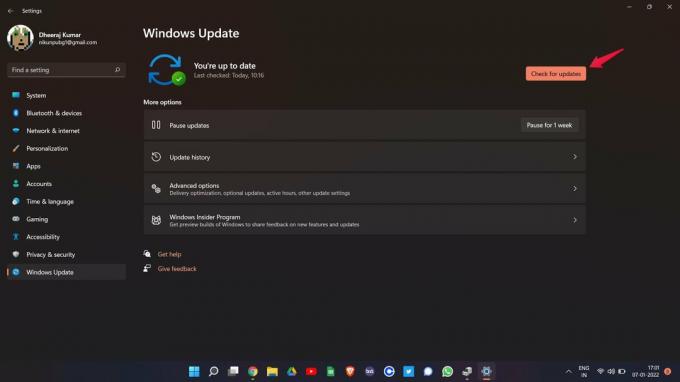
Teraz system Windows 11 będzie szukał wszelkich dostępnych aktualizacji poprawek oprogramowania. Jeśli zostanie znaleziony, automatycznie to naprawi.
Ostatnie słowa
W ten sposób naprawiono system Windows 11, który nie rozpoznawał telewizora 4K. Daj nam znać, czy problem został rozwiązany, czy nie. Co więcej, możesz również sprawdzić nasze inne Przewodnik po systemie Windows 11 rozwiązać różne błędy związane z najnowszym systemem operacyjnym Microsoft.



